How To : Install Debian 8.6 Jessie Server
Assalamu'alaikum Wr. Wb.
A. Latar Belakang
Debian merupakan distro Linux tertua dan paling stabil diantara distro-distro yang lain. Maka dari itu, tak heran jika dalam banyak kasus, Debian digunakan sebagai distro utama. Debian bisa digunakan sebagai sistem operasi untuk dekstop, server, bahkan router.
Debian sebagai server sudah tidak diragukan lagi kehandalannya. Terbukti dengan banyaknya server yang menggunakan Debian sebagai sistem operasi pembangunnya. Selain itu, Debian juga sudah menjadi standar minimum pembelajaran sekolah di Indonesia. Untuk itu, maka penting rasanya untuk mempelajari tentang Debian server.
B. Pengertian
Debian (/ˈdɛbiən/) adalah sistem operasi komputer yang tersusun dari paket-paket perangkat lunak yang dirilis sebagai perangkat lunak bebas dan terbuka dengan lisensi mayoritas GNU General Public License dan lisensi perangkat lunak bebas lainnya.
Peladen (bahasa Inggris: server) merupakan sebuah sistem komputer yang menyediakan jenis layanan tertentu dalam sebuah jaringan komputer.
Debian Server adalah komputer dengan sistem operasi Debian yang digunakan sebagai penyedia jenis layanan tertentu dalam sebuah jaringan komputer.
C. Maksud dan Tujuan
Untu mengetahui dan memahami cara mengistalasi Debian 8.6 Jessie Server.
D. Alat dan Bahan
- 1 buah PC
- Media untuk menginstall Debian (Bootable Flashdisk, memory card, dll)
- File Debian 8.6 Jessie
E. Jangka waktu pelaksanaan
15 menit (tergantung kecepatan koneksi internet, jumlah RAM yang digunakan, kecepatan harddisk, dan jumlah core pprosessor yang digunakan)
F. Tahapan pelaksanaan
1. Pastikan media instalasi seperti Bootable flashdisk dan ISOnya tidak Corupt.
2. Klik install jika anda ingin menggunakan metode CLI, tapi jika ingin tampilan instalasinya GUI, bisa memilih Graphical Install
3. Pilih bahasa yang akan digunakan selama mengistall. Bahasa ini juga nantinya akan menjadi bahasa default sistem yang sudah di install.
4. Pilih lokasi kita berada. Jika nama negara tidak ada di dalam daftar, silahkan pilih Other
5. Karena saya lokasi saya di Indonesia, jadi saya pilih Benua Asia.
6. Lalu, pilih Indonesia
7. Pilih paket bahasa default dari Debian, agar mudah dalam proses intalasinya.
8. Pilih metode input (jenis keyboard yang digunakan). Karena saya memakai keyboard QWERTY, maka saya pilih American English.
9. Pilih Continue.
10. Pilih configure network manually untuk memasukkan ip secara manual
11. Masukkan IP yang akan dijadikan sebagai IP untuk server.
12. Masukkan Gateway untuk server.
13. Masukkan alamat name server.
14. Masukkan hostname untuk server.
15. Masukkan nama domain untuk server
16. Masukkan password untuk root
17. Masukkan lagi password root untuk memverifikasi password
18. Masukkan nama lengkap untuk user
19. Masukkan username untuk akun milik kita.
20. Masukkan password untuk user baru.
21. Masukkan lagi password untuk memverifikasinya.
22. Pilih zona waktu sesuai dengan dimana server akan ditempatkan.
23. Pilih metode pemartisian sesuai kebutuhan. Disini saya menggunakan LVM, karena partisinya sudah dibagi secara otomatis. Jika anda ingin menggunakan partisi seperti linux biasa silahkan gunakan use entire disk. Jika anda ingin LVM dengan keamanan terenkripsi, silahkan gunakan encrypted LVM.
24. Pilih disk yang akan dipartisi.
25. Pilih skema pemartisian sesuai kebutuhan.
26. Pilih yes saat ditanya persetujuan untuk menulis perubahan pada LVM.
27. Pilih Finish partitioning and write change to disk.
28. Pilih yes saat Debian meminta persetujuan untuk menulis perubahan pada harddisk.
29. Jika anda ingin melakukan scanning pada CD/DVD lainnya, silahkan pilih yes. Namun, karena saya hanya menggunakan 1 CD maka saya pilih no.
30. Network mirror maksudnya adalah melengkapi package-package yang belum ada di CD. Karena CD yang saya gunakan hanya untuk tujuan penginstalan saja, maka saya pilih no.
31. Pilih software apa saja yang akan terinstall pada Debian. Saya hanya menggunakan ssh server untuk meremote server dan standart system utilities untuk utilitas standar milik Debian.
32. Pada tahap ini, anda akan ditanya untuk menginstall GRUB boot loader sebagai master boot record. Saya pilih yes agar pada saat server mati lalu dihidupkan lagi, server akan otomatis load ke Debian.
33. Pilih partisi tempat mengistall GRUB boot loader.
34. Debian sudah selesai terinstall. Lalu, pilih Continue
35. Ini adalah tampilan GRUB boot loader, silahkan enter untuk memilih debian. ataupun cukup biarkan saja, karena debian sudah diatur untuk menjadi master boot loader.
36. Masukkan username dan password user yang tadi sudah dibuat.
37. Masuk sebagai superuser dan isikan password. Nah, server sudah siap dikonfigurasi lebih lanjut.
G. Kesimpulan
Debian server memiliki banyak keunggulan. Selain kestabilannya, Debian lebih mudah dikonfigurasi karena banyak tersedia tutorial-tutorial konfigurasi Debian server.
H. Referensi
https://id.wikipedia.org/wiki/Debian
https://id.wikipedia.org/wiki/Peladen
Wassalamu'alaikum Wr. Wb.






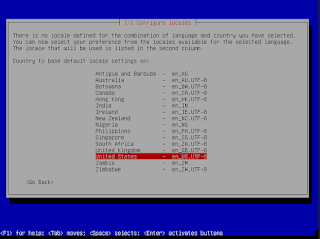





















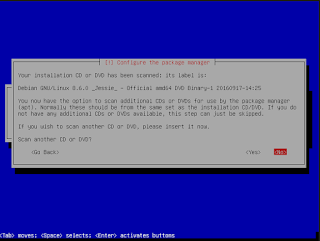








0 komentar: